
ವೈಯಕ್ತಿಕ ಬಳಕೆದಾರರು, ಸಮುದಾಯಗಳು, ಅಥವಾ ಇತರ ಸೇವೆಗಳಿಂದ ಕೆಳಗಿಳಿಯುವ ವೀಡಿಯೊದಿಂದ ಸಹಪಾಠಿಗಳಲ್ಲಿ ಪ್ರಕಟವಾದ ವೀಡಿಯೊ, ಕಂಪ್ಯೂಟರ್ಗೆ ಡೌನ್ಲೋಡ್ ಮಾಡಲಾಗುವುದಿಲ್ಲ, ಏಕೆಂದರೆ ಇದು ಸೈಟ್ನ ಕಾರ್ಯಕ್ಷಮತೆಯನ್ನು ಅನುಮತಿಸುವುದಿಲ್ಲ. ಅದೃಷ್ಟವಶಾತ್, ಈ ಮಿತಿಯನ್ನು ಬೈಪಾಸ್ ಮಾಡಲು ನಮಗೆ ಅನುಮತಿಸುವ ಒಂದು ದೊಡ್ಡ ಸಂಖ್ಯೆಯ ವಿಶೇಷ ಕಾರ್ಯಕ್ರಮಗಳು ಮತ್ತು ವಿಧಾನಗಳಿವೆ.
ಡೌನ್ಲೋಡ್ ಮಾಡುವ ಮೊದಲು ಎಚ್ಚರಿಕೆ
ವೀಡಿಯೊ ಅಥವಾ ವಿಶೇಷ ಕಾರ್ಯಕ್ರಮಗಳನ್ನು ಡೌನ್ಲೋಡ್ ಮಾಡಲು ಬ್ರೌಸರ್ ಅಥವಾ ವಿಶೇಷ ಕಾರ್ಯಕ್ರಮಗಳಿಗಾಗಿ ನೀವು ಮೂರನೇ ವ್ಯಕ್ತಿಯ ವಿಸ್ತರಣೆಗಳನ್ನು ಬಳಸಿದರೆ, ನಂತರ ಈಗಾಗಲೇ ವಿಮರ್ಶೆಗಳನ್ನು ಹೊಂದಿರುವ ಸಾಬೀತಾದ ಉತ್ಪನ್ನಗಳನ್ನು ನಂಬಿರಿ. ಹೆಚ್ಚುವರಿಯಾಗಿ, ಪ್ರೋಗ್ರಾಂಗಳನ್ನು ಅನುಸ್ಥಾಪಿಸುವಾಗ, ಚೆಕ್ ಮಾರ್ಕ್ನೊಂದಿಗೆ ಗುರುತಿಸಲಾದ ವಸ್ತುಗಳನ್ನು ಎಚ್ಚರಿಕೆಯಿಂದ ವೀಕ್ಷಿಸಲು ಸೂಚಿಸಲಾಗುತ್ತದೆ, ಏಕೆಂದರೆ ನೀವು ಆಕಸ್ಮಿಕವಾಗಿ ಯಾವುದೇ ಪ್ರಾಯೋಜಕತ್ವ ಸಾಫ್ಟ್ವೇರ್ ಅನ್ನು ಸ್ಥಾಪಿಸಬಹುದು.ವಿಧಾನ 1: ಉಳಿಸಿ
ಇದು ಬ್ರೌಸರ್ಗಾಗಿ ಬಹುಕ್ರಿಯಾತ್ಮಕ ವಿಸ್ತರಣೆಯಾಗಿದೆ, ನೀವು ಯಾವುದೇ ಸೈಟ್ಗಳಿಂದ ವೀಡಿಯೊ ಫೈಲ್ಗಳನ್ನು ಡೌನ್ಲೋಡ್ ಮಾಡಲು ಅನುಮತಿಸುತ್ತದೆ (OK.RU ನೊಂದಿಗೆ). ಆದಾಗ್ಯೂ, ಉಳಿತಾಯವು ಒಂದು ಸಣ್ಣ ಮೈನಸ್ ಹೊಂದಿದೆ - ಇದು ಕಂಪ್ಯೂಟರ್ನಲ್ಲಿ ಸ್ಥಾಪಿಸಬೇಕಾಗಿದೆ, ಆದಾಗ್ಯೂ ಇದು ಅನುಸ್ಥಾಪನೆಯಿಲ್ಲದೆ ಕೆಲವು ಸೈಟ್ಗಳೊಂದಿಗೆ ಸಂವಹನ ಮಾಡಬಹುದು.
ಉಳಿಸಲು ಹೋಗಿ
ನಿಮ್ಮ ಕಂಪ್ಯೂಟರ್ಗೆ ಸರಿಯಾಗಿ ಈ ಅಪ್ಲಿಕೇಶನ್ ಅನ್ನು ಹೇಗೆ ಸ್ಥಾಪಿಸಬೇಕು ಎಂಬುದನ್ನು ಮೊದಲು ಪರಿಗಣಿಸೋಣ:
- ಡೆವಲಪರ್ಗಳ ಮುಖ್ಯ ಸ್ಥಳಕ್ಕೆ ಹೋಗಿ. ಹಸಿರು ಬಟನ್ "ಸೆಟ್" ಮೇಲೆ ತಕ್ಷಣ ಕ್ಲಿಕ್ ಮಾಡಿ.
- ಲಿಂಕ್ ಅನ್ನು ಡೌನ್ಲೋಡ್ ಮಾಡಲಾಗುವ ಪುಟಕ್ಕೆ ನೀವು ವರ್ಗಾಯಿಸುತ್ತೀರಿ. ಅನುಸ್ಥಾಪನಾ ಫೈಲ್ ಅನ್ನು ಡೌನ್ಲೋಡ್ ಮಾಡಲು ಪ್ರಾರಂಭಿಸಲು ಅದನ್ನು ಕ್ಲಿಕ್ ಮಾಡಿ.
- ಅನುಸ್ಥಾಪನೆಯು ಸಾಕಷ್ಟು ಪ್ರಮಾಣದಲ್ಲಿದೆ. ಆರಂಭದಲ್ಲಿ, ನೀವು ಪರವಾನಗಿ ಒಪ್ಪಂದವನ್ನು ಓದಬೇಕು, ಪ್ರೋಗ್ರಾಂ ಅನ್ನು ಅಳವಡಿಸಲಾಗಿರುವ ಡಿಸ್ಕ್ ಅನ್ನು ಆಯ್ಕೆ ಮಾಡಿ, ಮತ್ತು "ಮುಂದಿನ" ಗುಂಡಿಯನ್ನು ಒಂದೆರಡು ಬಾರಿ ಕ್ಲಿಕ್ ಮಾಡಿ.
- ಅನುಸ್ಥಾಪಕವು ಯಾವ ರೀತಿಯ ರೀತಿಯಲ್ಲಿ ನೀವು ಬಳಸಲು ಬಯಸುತ್ತೀರಿ - "ಪೂರ್ಣ ಅನುಸ್ಥಾಪನೆ" ಅಥವಾ "ಪ್ಯಾರಾಮೀಟರ್ಗಳನ್ನು ಸೆಟ್ಟಿಂಗ್" ಮಾಡಲು, ಎರಡನೇ ಆಯ್ಕೆಯನ್ನು ಆಯ್ಕೆಮಾಡಲು ಸೂಚಿಸಲಾಗುತ್ತದೆ, ಏಕೆಂದರೆ ಯಾಂಡೆಕ್ಸ್ ಮತ್ತು / ಅಥವಾ ಮೇಲ್ನಿಂದ ಪ್ರಾಯೋಜಕತ್ವ ಘಟಕಗಳು. ರು ಒಟ್ಟಿಗೆ ಬರುತ್ತಿದ್ದಾರೆ
- ಎಲ್ಲಾ ಅನಗತ್ಯ ಉಣ್ಣಿಗಳನ್ನು ಇಲ್ಲಿ ತೆಗೆದುಹಾಕಿ. ಅದರ ನಂತರ, "ಮುಂದಿನ" ಗುಂಡಿಯನ್ನು ಬಳಸಿಕೊಂಡು ಅನುಸ್ಥಾಪನಾ ಪ್ರಕ್ರಿಯೆಗೆ ಹೋಗಿ.
- ಪ್ರೋಗ್ರಾಂ ಸ್ಥಾಪನೆಯಾದ ತಕ್ಷಣ, ಎಲ್ಲಾ ಬ್ರೌಸರ್ಗಳನ್ನು ಮುಚ್ಚಲು ಮತ್ತು ಅವುಗಳನ್ನು ಮತ್ತೆ ತೆರೆಯಲು ಸೂಚಿಸಲಾಗುತ್ತದೆ.
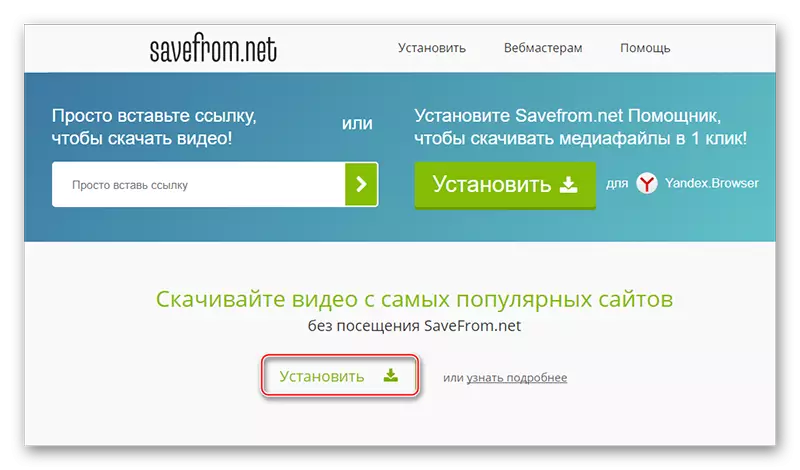
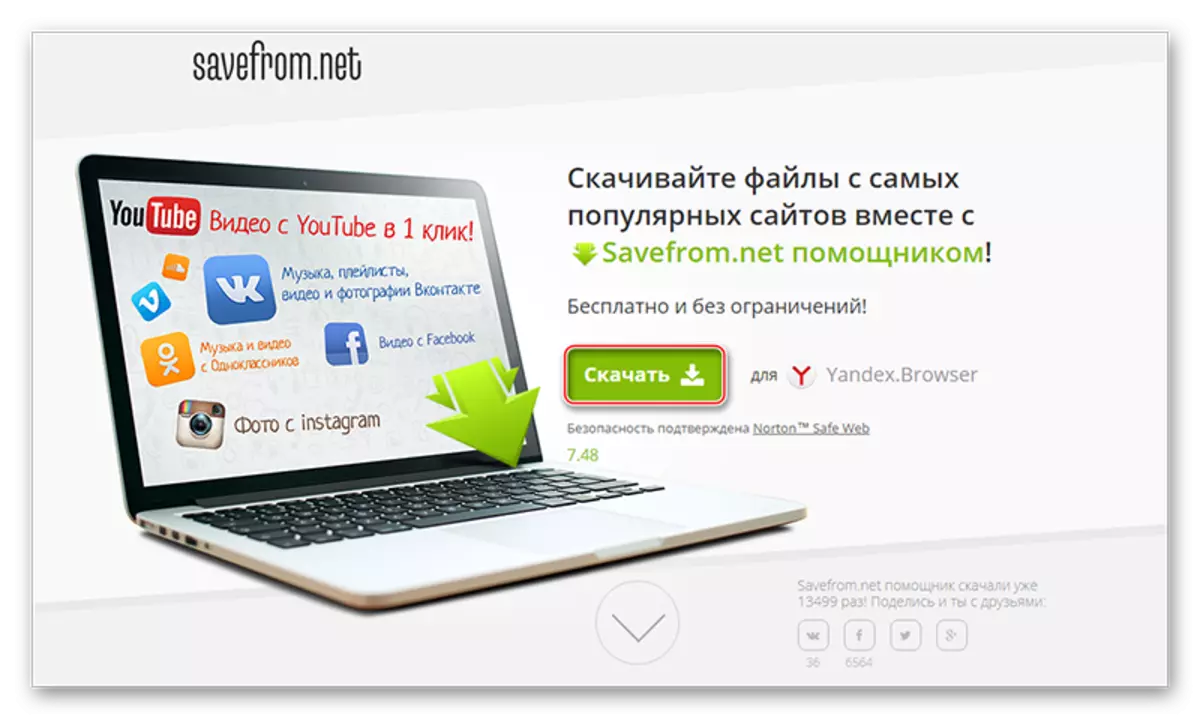
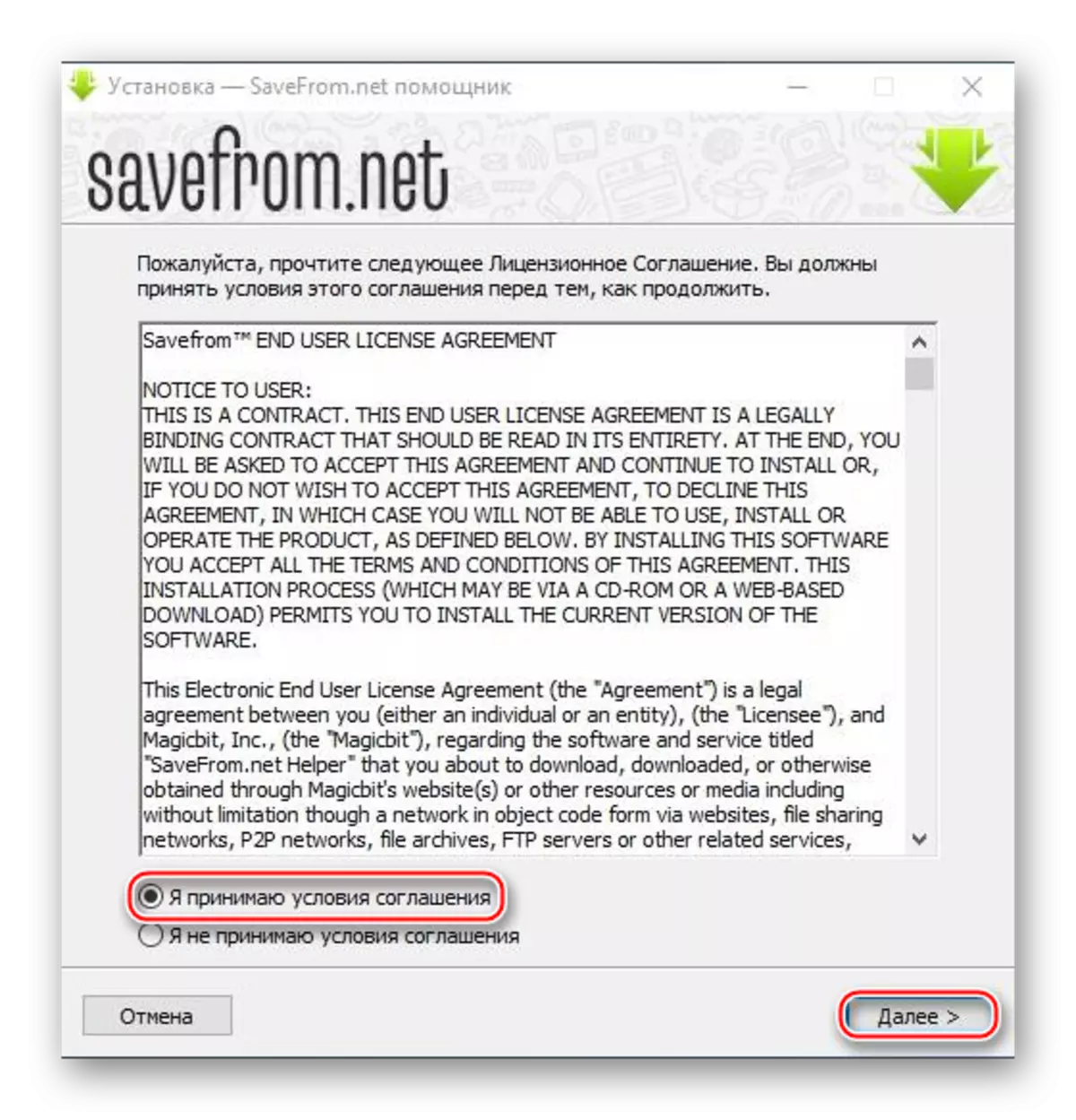
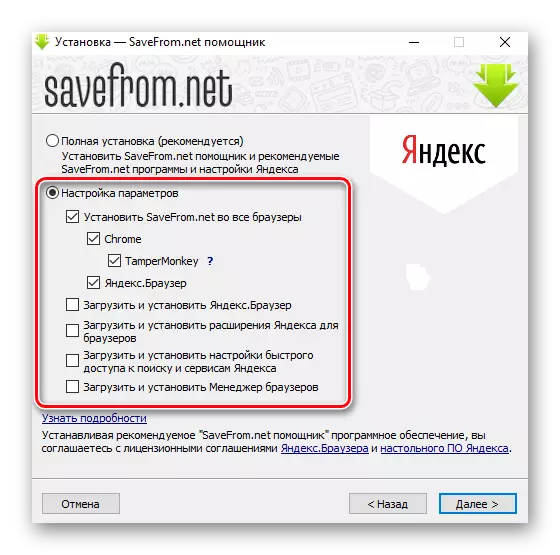
ಈಗ ಈ ಪ್ರೋಗ್ರಾಂ ಸಹಪಾಠಿಗಳು ವೀಡಿಯೊ ಡೌನ್ಲೋಡ್ ಹೇಗೆ ಪರಿಗಣಿಸಿ:
- ನಿಮ್ಮ ಪುಟಕ್ಕೆ ಲಾಗ್ ಇನ್ ಮಾಡಿ ಮತ್ತು ನೀವು ಆಸಕ್ತಿ ಹೊಂದಿರುವ ವೀಡಿಯೊವನ್ನು ತೆರೆಯಿರಿ. ಡೌನ್ಲೋಡ್ ಐಕಾನ್ನೊಂದಿಗೆ ಹಸಿರು ಬಟನ್ ಈಗ ಪ್ರತಿ ವೀಡಿಯೊದಲ್ಲಿ ಕಾಣಿಸಿಕೊಂಡಿದೆ ಎಂಬುದನ್ನು ದಯವಿಟ್ಟು ಗಮನಿಸಿ. ಕೆಲವೊಮ್ಮೆ ಹಸಿರು ಗುಂಡಿಗೆ ಬದಲಾಗಿ, ಕೇವಲ ಪಠ್ಯ ಲಿಂಕ್ "ಡೌನ್ಲೋಡ್" ಆಗಿರಬಹುದು.
- ಅದರ ಮೇಲೆ ಕ್ಲಿಕ್ ಮಾಡಿ. ಅದರ ನಂತರ, ಸಣ್ಣ ಮೆನು ಬಹಿರಂಗಗೊಳ್ಳುತ್ತದೆ, ಅಲ್ಲಿ ನೀವು ಈ ವೀಡಿಯೊವನ್ನು ಡೌನ್ಲೋಡ್ ಮಾಡಲು ಬಯಸುವ ಗುಣಮಟ್ಟವನ್ನು ಆಯ್ಕೆ ಮಾಡಬೇಕಾಗುತ್ತದೆ. ಹೆಚ್ಚಿನ ಅನುಮತಿ, ಹೆಚ್ಚು ವೀಡಿಯೊ ತೂಕ ಎಂದು ನೆನಪಿಡಿ. ಡೌನ್ಲೋಡ್ ಮಾಡುವುದರಿಂದ ನೀವು ಈ ಅಥವಾ ಮೆನು ಐಟಂ ಅನ್ನು ಒತ್ತಿ ತಕ್ಷಣವೇ ಸ್ವಯಂಚಾಲಿತವಾಗಿ ಪ್ರಾರಂಭವಾಗುತ್ತದೆ.
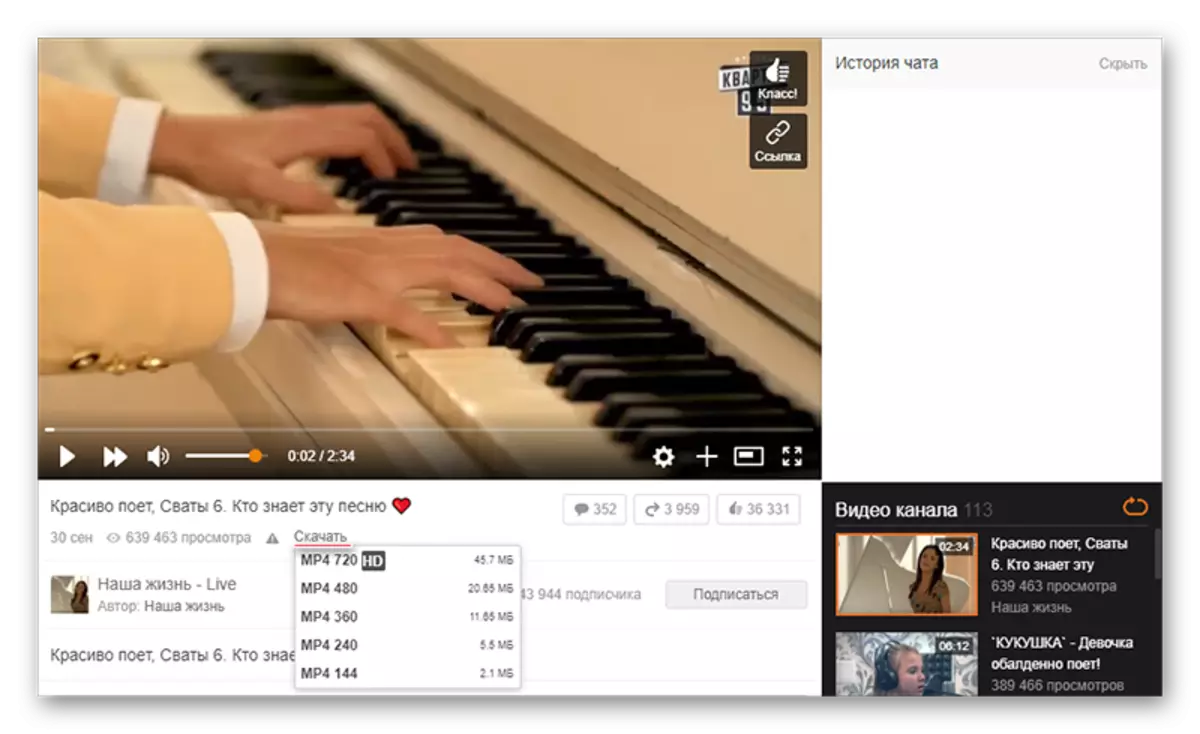
ವಿಧಾನ 2: oktools
Chrome ಬ್ರೌಸರ್ ಮತ್ತು ಅದರೊಂದಿಗೆ ಅದೇ ಎಂಜಿನ್ನಲ್ಲಿ ಕೆಲಸ ಮಾಡುವವರು ಈ ವಿಸ್ತರಣೆ, ಉದಾಹರಣೆಗೆ, yandex.bauser. ಹೆಚ್ಚುವರಿಯಾಗಿ, ಒಪೇರಾ ಮತ್ತು ಫೈರ್ಫಾಕ್ಸ್ನ ವಿಸ್ತರಣೆಗಳ ಕೋಶದಲ್ಲಿ ವಿಸ್ತರಣೆಯನ್ನು ಕಾಣಬಹುದು.
ಈ ವಿಧಾನದ ಮುಖ್ಯ ಅನುಕೂಲವೆಂದರೆ ನಿಮ್ಮ ಕಂಪ್ಯೂಟರ್ಗೆ ಯಾವುದಾದರೂ ಡೌನ್ಲೋಡ್ ಮಾಡಬೇಕಾಗಿಲ್ಲ, ಏಕೆಂದರೆ ದೀರ್ಘ ಅನುಸ್ಥಾಪನಾ ಪ್ರಕ್ರಿಯೆಯಿಲ್ಲದೆ ಬ್ರೌಸರ್ನಲ್ಲಿ ವಿಸ್ತರಣೆಯನ್ನು ಅಳವಡಿಸಲಾಗುವುದು (ನೀವು ನಿಮ್ಮ ಒಪ್ಪಿಗೆಯನ್ನು ಮಾತ್ರ ನೀಡಬೇಕು). ಆದಾಗ್ಯೂ, ನೀವು ಮಾತ್ರ ಸಹಪಾಠಿಗಳನ್ನು ಆನಂದಿಸಬಹುದು, ಉಳಿತಾಯವು ಇತರ ಸಂಪನ್ಮೂಲಗಳನ್ನು ಬೆಂಬಲಿಸುತ್ತದೆ. ಹೆಚ್ಚುವರಿಯಾಗಿ, ಮೂರನೇ ವ್ಯಕ್ತಿಯ ಸೇವೆಗಳಿಂದ ಸರಿ ಗೆ ಸೇರಿಸಲಾದ ಆ ವೀಡಿಯೊಗಳ ಡೌನ್ಲೋಡ್ನೊಂದಿಗೆ ಸಮಸ್ಯೆಗಳನ್ನು ಡೌನ್ಲೋಡ್ ಮಾಡಬಹುದು. ಜೊತೆಗೆ, ಆರಂಭದಲ್ಲಿ ಈ ವಿಸ್ತರಣೆಯನ್ನು ಸಂಗೀತ ಡೌನ್ಲೋಡ್ ಮಾಡಲು ರಚಿಸಲಾಗಿದೆ ಎಂದು ಮನಸ್ಸಿನಲ್ಲಿಟ್ಟುಕೊಳ್ಳಬೇಕು.
OKTOOLS ಗೆ ಹೋಗಿ.
ಈ ವಿಸ್ತರಣೆಯನ್ನು ಅನುಸ್ಥಾಪಿಸುವುದು ಕೆಳಕಂಡಂತಿರುತ್ತದೆ (Yandex.Bauser ಉದಾಹರಣೆಯಲ್ಲಿ ಪರಿಗಣಿಸಲಾಗಿದೆ):
- ಬ್ರೌಸರ್ನ ಮೇಲ್ಭಾಗದಲ್ಲಿ, ಮೂರು ಪಟ್ಟಿಗಳನ್ನು ಕ್ಲಿಕ್ ಮಾಡಿ. ಸನ್ನಿವೇಶ ಮೆನು ತೆರೆಯುತ್ತದೆ, ಅಲ್ಲಿ ನೀವು "ಆಡ್-ಆನ್ಸ್" ಅನ್ನು ಕ್ಲಿಕ್ ಮಾಡಬೇಕಾಗುತ್ತದೆ.
- ಈಗ ನಿಜಾ ಜೊತೆಗೆ ಪುಟದ ಮೂಲಕ ಸ್ಕ್ರಾಲ್ ಮಾಡಿ, ಅಲ್ಲಿ ನೀವು ಶಾಸನವನ್ನು "yandex.bauser ವಿಸ್ತರಣೆಗಳು" ಡೈರೆಕ್ಟರಿಯನ್ನು ನೋಡಬೇಕು. ನಿಮಗೆ Google Chrome ಇದ್ದರೆ, ಈ ಶಾಸನಕ್ಕೆ ಬದಲಾಗಿ "ಇನ್ನೂ ವಿಸ್ತರಣೆಗಳು" ಅನ್ನು ನೀವು ನೋಡುತ್ತೀರಿ.
- ನೀವು ಅಂಗಡಿ ಪೂರಕಗಳಿಗೆ ವರ್ಗಾಯಿಸುತ್ತೀರಿ. ವಿಂಡೋದ ಮೇಲ್ಭಾಗಕ್ಕೆ ಗಮನ ಕೊಡಿ - ಬಲವು ಒಂದು ಸಣ್ಣ ಹುಡುಕಾಟ ವಿಂಡೋ ಆಗಿರುತ್ತದೆ.
- "Oktools" ಅನ್ನು ನಮೂದಿಸಿ ಮತ್ತು ಸೂಚಿಸಿದ ಲಿಂಕ್ಗೆ ಹೋಗಿ.
- ತೆರೆಯುವ ಪುಟದಲ್ಲಿ, "yandex.browser ಗೆ" yandex.browser ಗೆ ಸೇರಿಸಿ "ಹಸಿರು ಬಟನ್ ಕ್ಲಿಕ್ ಮಾಡಿ, ಇದು ಪುಟದ ಬಲ ಭಾಗದಲ್ಲಿದೆ. ಈ ವಿಸ್ತರಣೆಯನ್ನು ನೀವು ದೃಢೀಕರಿಸಬೇಕು.
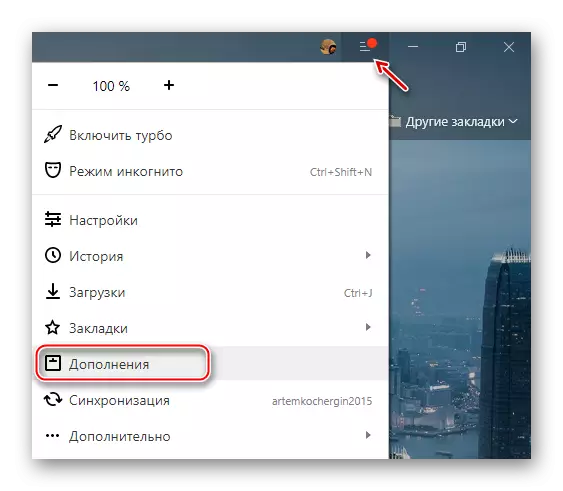
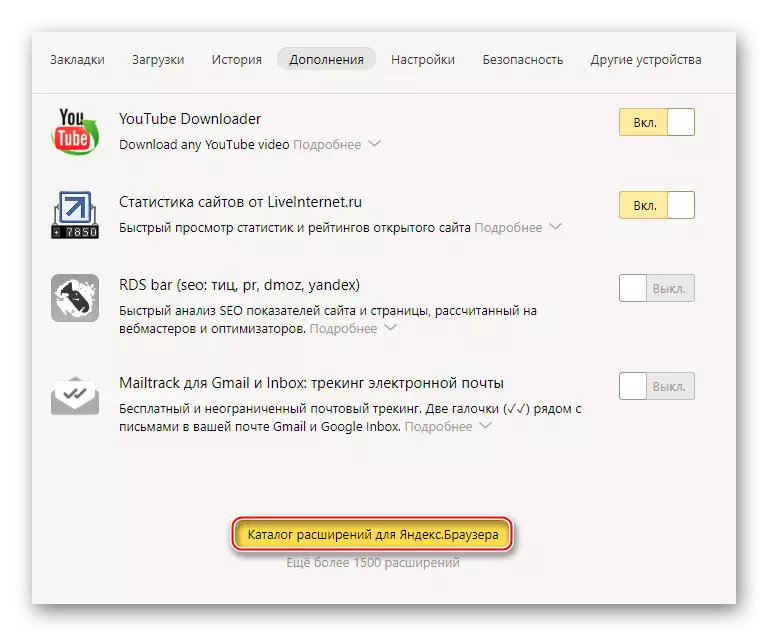
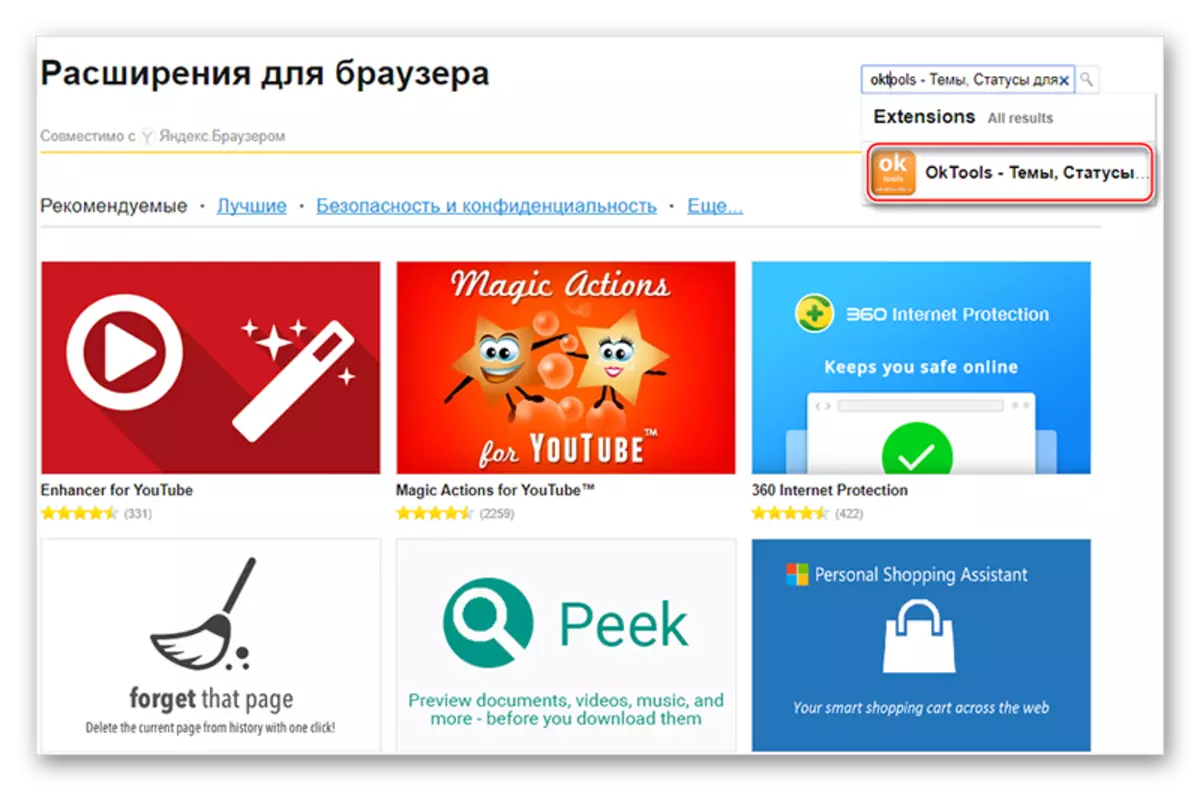
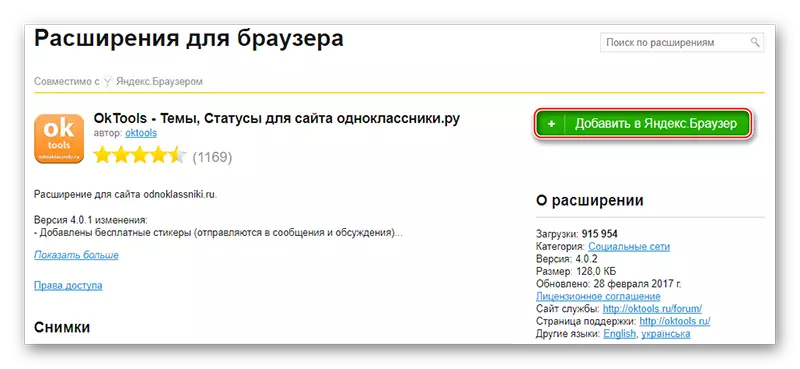
ಈಗ ನೀವು ಸೈಟ್ನಲ್ಲಿ ಈ ಪ್ಲಗ್ಇನ್ ಅನ್ನು ಬಳಸಬಹುದು. ಇದು ಹೇಗೆ ಮಾಡಲಾಗುತ್ತದೆ:
- ಬಳಕೆದಾರರು ಅಥವಾ ಗುಂಪುಗಳು ಸಹಪಾಠಿಗಳಲ್ಲಿ ಡೌನ್ಲೋಡ್ ಮಾಡಲಾದ ವೀಡಿಯೊವನ್ನು ತೆರೆಯಿರಿ.
- ಕೆಳಭಾಗದಲ್ಲಿ, ಹಸಿರು ಆರ್ಬಿಟ್ರರ್ ಐಕಾನ್ ಅನ್ನು ಹುಡುಕಿ. ಕ್ಲಿಕ್ ಮಾಡಿ, ನಂತರ ಡೌನ್ಲೋಡ್ ಪ್ರಾರಂಭವಾಗುತ್ತದೆ. ಅಂತಹ ಐಕಾನ್ ಎಲ್ಲಾ ವೀಡಿಯೊಗಳಲ್ಲಿಲ್ಲ ಎಂದು ನೆನಪಿಡಿ.
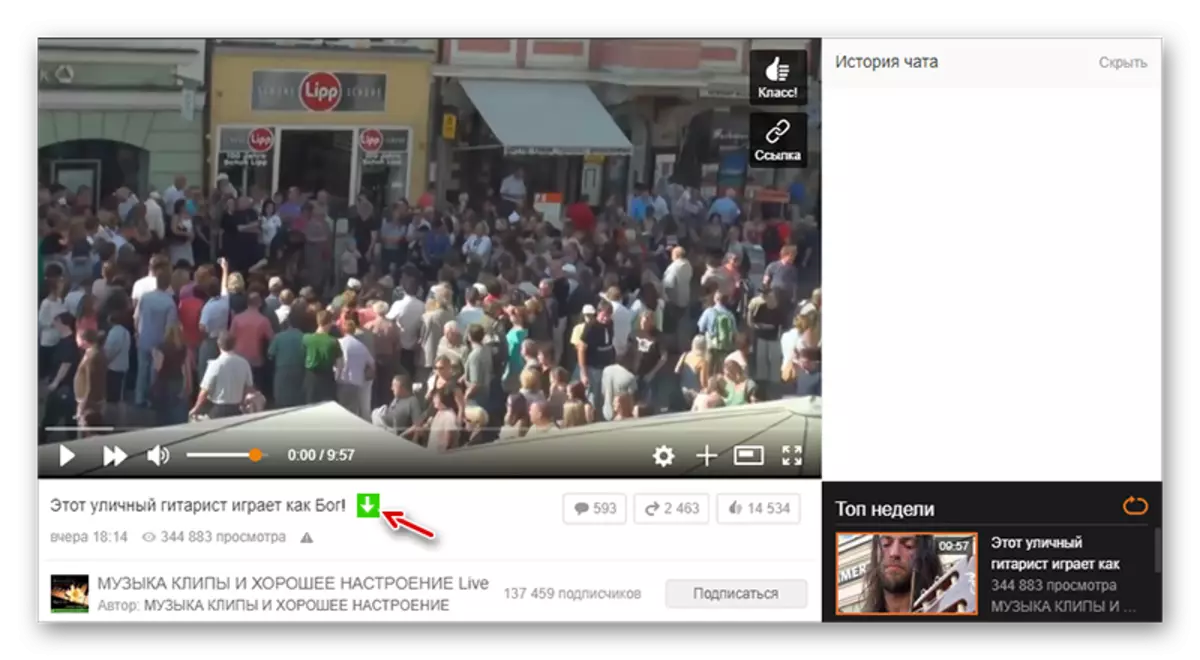
ವಿಧಾನ 3: ಸೈಟ್ನ ಮೊಬೈಲ್ ಆವೃತ್ತಿ
ವಿಚಿತ್ರವಾಗಿ ಸಾಕಷ್ಟು, ಆದರೆ ಸೈಟ್ನ ಮೊಬೈಲ್ ಆವೃತ್ತಿಯು ಸೈಟ್ನಿಂದ ಯಾವುದೇ ವೀಡಿಯೊವನ್ನು ಉಳಿಸಲು ನಿಮಗೆ ಅನುಮತಿಸುತ್ತದೆ. ಈ ವಿಧಾನವನ್ನು ಬಳಸಲು, ನೀವು ಯಾವುದೇ ಪ್ಲಗ್ಇನ್ಗಳನ್ನು ಬ್ರೌಸರ್ ಅಥವಾ ಕಂಪ್ಯೂಟರ್ ಪ್ರೋಗ್ರಾಂಗಾಗಿ ಡೌನ್ಲೋಡ್ ಮಾಡಬೇಕಾಗಿಲ್ಲ, ಏಕೆಂದರೆ ವಿಳಾಸ ಪಟ್ಟಿಯಲ್ಲಿ ಸಣ್ಣ ಬದಲಾವಣೆಗಳನ್ನು ಮಾಡಲು ಸಾಕು. ಈ ರೀತಿಯಲ್ಲಿ ಸೈಟ್ನಲ್ಲಿ ಪೋಸ್ಟ್ ಮಾಡಲಾದ ಎಲ್ಲಾ ವೀಡಿಯೊಗಳು ಸಮಸ್ಯೆಗಳಿಲ್ಲದೆ ಡೌನ್ಲೋಡ್ ಮಾಡಲಾಗುತ್ತದೆ.
ಸೂಚನೆಯು ಈ ರೀತಿ ಕಾಣುತ್ತದೆ:
- ಸಹಪಾಠಿಗಳು ನಿಮ್ಮ ಪ್ರೊಫೈಲ್ ಅನ್ನು ನಮೂದಿಸಿ ಮತ್ತು ಮೊಬೈಲ್ ಆವೃತ್ತಿಯನ್ನು ಆನ್ ಮಾಡಿ. ಇದನ್ನು ಮಾಡಲು, "ok.ru" ಮೊದಲು ವಿಳಾಸ ಪಟ್ಟಿಯಲ್ಲಿ ಕೇವಲ ಪತ್ರ ಎಂ ಮತ್ತು ಪಾಯಿಂಟ್ - "ಮೀ.".
- ಸೈಟ್ನ ಮೊಬೈಲ್ ಆವೃತ್ತಿಯು ಬೂಟ್ ಆಗಿರುವಾಗ, ನಿಮ್ಮ ಕಂಪ್ಯೂಟರ್ಗೆ ಡೌನ್ಲೋಡ್ ಮಾಡಲು ಬಯಸುವ ವೀಡಿಯೊವನ್ನು ಆನ್ ಮಾಡಿ. ಅದರ ಮೇಲೆ ಕ್ಲಿಕ್ ಮಾಡಿ ಮತ್ತು ಸನ್ನಿವೇಶ ಮೆನುವಿನಿಂದ ಕ್ಲಿಕ್ ಮಾಡಿ, "ವೀಡಿಯೊವನ್ನು ಉಳಿಸು" ಆಯ್ಕೆಮಾಡಿ.
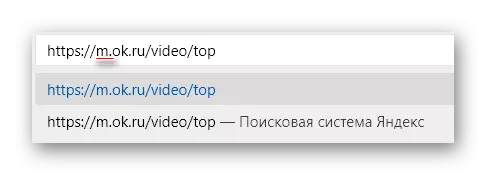
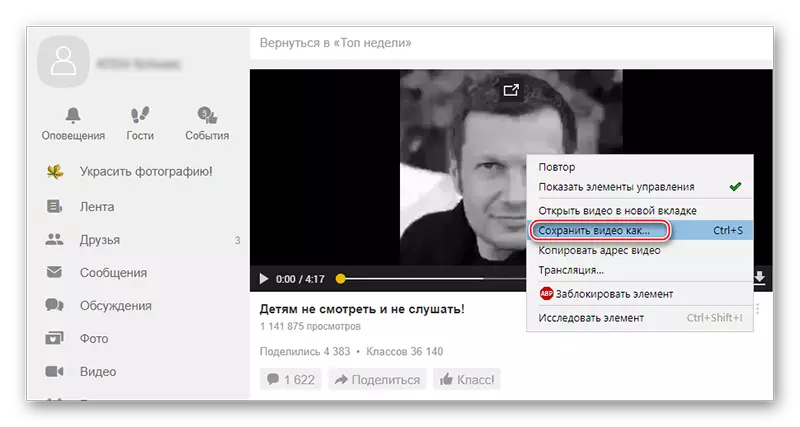
ಸಹ ನೋಡಿ:
ಕಂಪ್ಯೂಟರ್ನಲ್ಲಿ ಸಹಪಾಠಿಗಳಿಂದ ಸಂಗೀತವನ್ನು ಡೌನ್ಲೋಡ್ ಮಾಡುವುದು ಹೇಗೆ
ಸಹಪಾಠಿಗಳಿಗೆ ವೀಡಿಯೊವನ್ನು ಹೇಗೆ ಸೇರಿಸುವುದು
ಸಹಪಾಠಿಗಳು ವೀಡಿಯೊ ಡೌನ್ಲೋಡ್ ಮಾಡುವುದು ಕಷ್ಟವಲ್ಲ, ಅದು ಮೊದಲ ಗ್ಲಾನ್ಸ್ನಲ್ಲಿ ಕಾಣಿಸಬಹುದು. ಕೆಲವೊಮ್ಮೆ ಸೈಟ್ನ ಸಾಮರ್ಥ್ಯಗಳನ್ನು ಬಳಸಿಕೊಂಡು ಇದನ್ನು ಮಾಡಬಹುದು.
